服务器配置深度学习环境(非root用户)
root用户也可食用,本文主要面向购买服务器但不知道如何食用的玩家。不建议用root用户安装anaconda,在学习的服务器或者公司中一般是拿不到root账号的,而且root账号的安装位置不在home目录下,可能会影响其他用户对服务器的使用。所以本文模拟普通用户进行深度学习。
-
使用xshell连接远程服务器
-
用useradd命令创建一个普通用户
-
使用普通用户的账号和密码重新登录服务器,普通用户登录的默认位置是/home/用户名
-

-
接下来的所有操作都在这一个目录下
anaconda必不可少
wget https://mirrors.tuna.tsinghua.edu.cn/anaconda/archive/Anaconda3-5.3.1-Linux-x86_64.sh
找到自己喜欢的anaconda环境即可
上面步骤下载好了之后
目录中就会有anaconda

这一个目录中还会存在一个隐藏文件.bashrc

source .bashrc
运行此文件就可以进入conda环境
有可能出现 source: not found
如果出现这种情况,直接输入/bin/bash同样可以进入conda环境
试一下conda环境中运行程序
编写一段python代码
print("hello world")
通过xftp上传到用户目录(conda的当前目录就是用户目录)
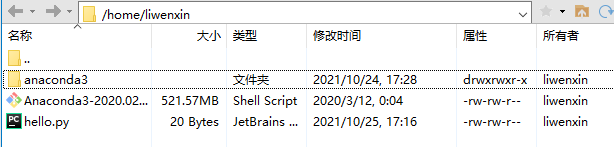
然后运行python hello.py

接下来使用pip或者conda等各种方式安装pytorch,tensorflow就可以快乐起来了。
当然,不可能一直用这种xshell,xftp的方式运行代码
vscode可以进行ssh远程连接,修改远程代码并且将远程代码的运行过程展示在本机
pycharm专业版也提供了这一个功能
码
vscode可以进行ssh远程连接,修改远程代码并且将远程代码的运行过程展示在本机
pycharm专业版也提供了这一个功能
配置pycharm连接ssh






















 246
246











 被折叠的 条评论
为什么被折叠?
被折叠的 条评论
为什么被折叠?










